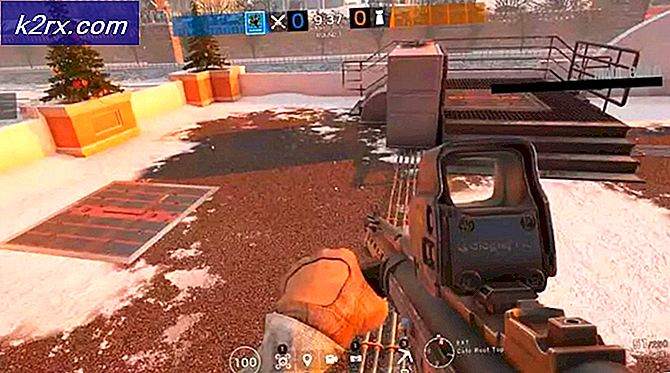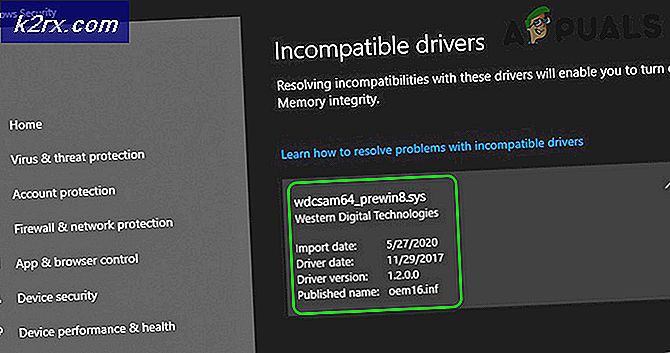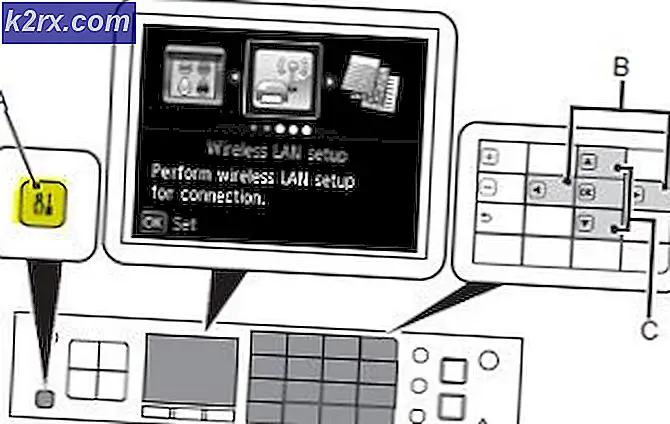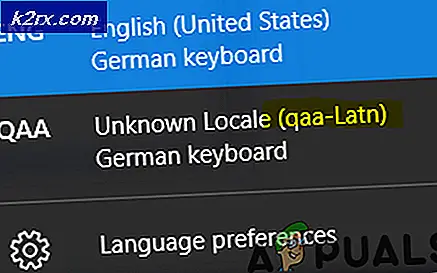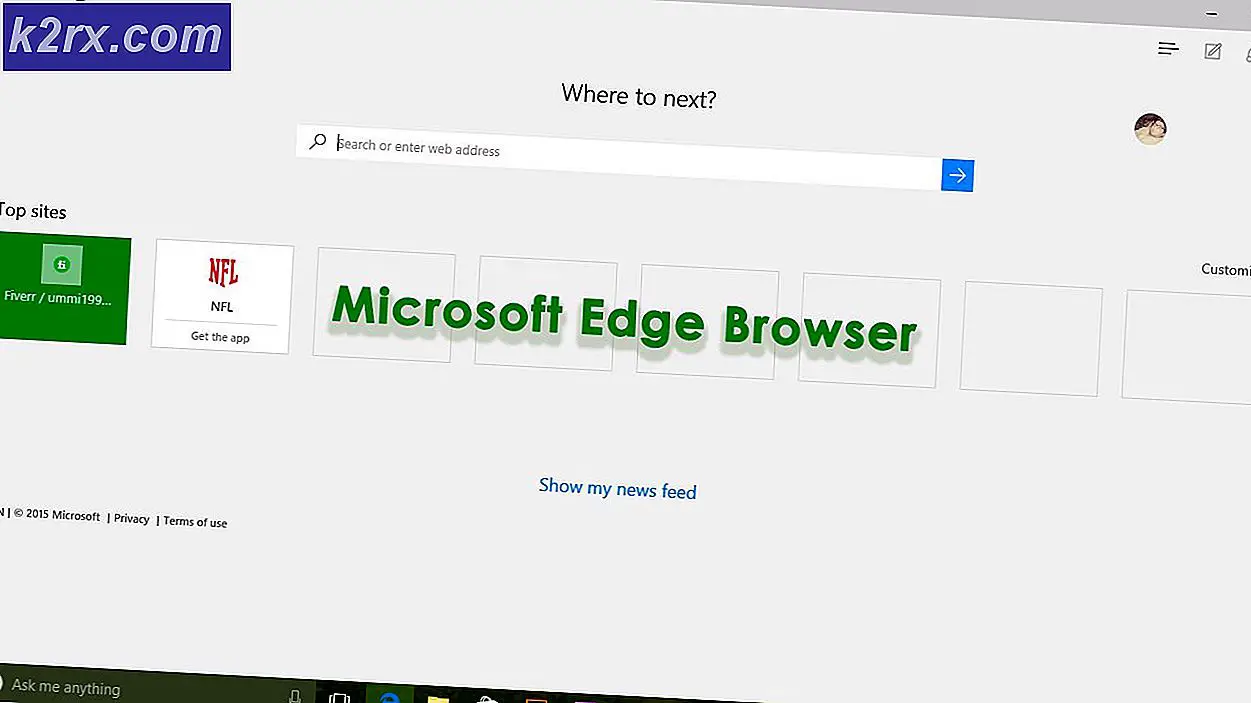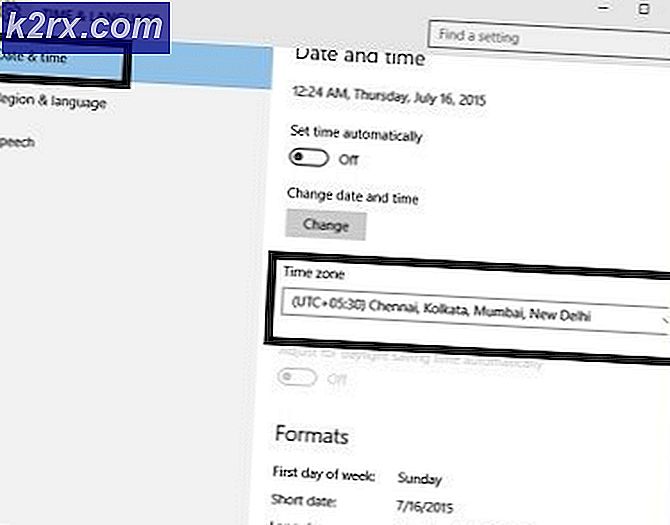Fiks: Film Maker vil ikke vise bilder eller video bare spiller lyd
Windows Movie Maker (WMM) er et videoredigeringsprogram som du kan bruke til å kutte og syke videoer, lyd og bilder. Microsoft har alltid levert dette programmet i Vista, Windows 7, 8, 8.1 og Windows 10. Det blir både lastet ned som et frittstående program eller distribuert sammen med Windows Live Essentials. Men Microsoft avsluttet støtten (10. januar 2017) for Windows Live Essentials etter Windows Essential 2012.
Når du importerer opptak til programmet, kan en bruker enten velge å Capture Video (fra kamera, skanner eller annen enhet) eller Importer til samlinger for å importere eksisterende videofiler til brukerens samlinger. De aksepterte formater for import er
video
| Windows Media Video (WMV) filer | .wmv |
| Windows Media-filer | .asf og .wm |
| AVCHD-filer | .m2ts, .mts og .m2t |
| Apple QuickTime-filer | .mov og .qt |
| DV-AVI-filer | .avi |
| Microsoft Recorded TV Show-filer | .dvr-ms og .wtv |
| MPEG-4 filmfiler | .mp4, .mov, .m4v, .3gp, .3g2 og .k3g |
| MPEG-2 filmfiler | .mpeg, .mpg, .mpe, .m1v, .mp2, .mpv2, .mod, .vob og .m2t |
| MPEG-1 filmfiler | M1V |
| Motion JPEG-filer | .avi og .mov |
Importering av andre containerformater som MP4 / 3GP, FLV og MOV og AAC støttes også dersom nødvendige kodeker er installert, eller hvis systemet kjører Windows 7 eller senere.
Bilder
| Joint Photographic Experts Group (JPEG) filer | .jpg, .jpeg, .jfif og .jpe |
| Tagged Image File Format (TIFF) filer | .tif og .tiff |
| GIF-filer (Graphics Interchange Format) | .gif |
| Windows Bitmap-filer | .bmp, .dib og .rle |
| Ikonfiler | .ico og .icon |
| PNG-filer (Portable Network Graphics) | .png |
| HD fotofiler | .wdp |
Lydfiler
| Windows Media Audio (WMA) filer | .asf, .wm og .wma |
| Pulskodmodulerings-filer (PCM) | .aif, .aiff og .wav |
| Avanserte lydkoding (AAC) -filer | .m4a |
| MP3-filer | .mp3 |
Til tross for de mange formater som støttes av Windows Movie Maker, har mange mennesker klaget over at deres videobilde ikke vises til tross for lydspillet. Andre har et helt tomt redigeringsvindu med ingen videobilder eller lydspilling.
Hvorfor filmmaker spiller bare lyd
Dette indikerer vanligvis en manglende video codec eller en utdatert video grafikkdriver. Gjøre .wmv videofiler og bilder fungerer riktig? Hvis ikke, peker det på grafikkdriveren. Hvis de jobber, men ikke for filtyper, peker det på et problemvideo eller mangler video codec.
PRO TIPS: Hvis problemet er med datamaskinen eller en bærbar PC / notatbok, bør du prøve å bruke Reimage Plus-programvaren som kan skanne arkiver og erstatte skadede og manglende filer. Dette fungerer i de fleste tilfeller der problemet er oppstått på grunn av systemkorrupsjon. Du kan laste ned Reimage Plus ved å klikke herUtdaterte drivere er vanligvis et problem når du oppgraderer fra forrige versjon av Windows til Windows 10. Hvis grafikkdriverens funksjonsfeil eller ikke er kompatibel med Windows 10, vil du ikke kunne se bildene og videoene dine. Korrupte video- og lydkodeker (brukes til å dekode video- og lydformat) eller manglende kodeker, vil også bety at Windows Movie maker ikke kan vise videoene dine eller spille av lyden. Andre korrupte WMM-filer kan også være synderen.
Så hvordan løser du situasjonen hvor bare lyden spilles av på Windows Movie Maker i Windows 10? Her er noen metoder hvis man ikke arbeider, gå til neste. Du må imidlertid sjekke listen over for å sikre at videoformatet ditt støttes av WMM.
Metode 1: Slå av video stabilisering på videoene dine
Video stabiliseringsfunksjonen har vært kjent for å forårsake knuser og tomme storyboards når du forhåndsviser videoen. Hvis du deaktiverer dette på videoene dine, kan det eliminere problemet. Slik slår du av video stabilisering.
- Åpne Movie Maker og legg til filer og videoer
- På din storyboard, marker videoen du vil fjerne stabiliseringen.
- Klikk Rediger under Videoverktøy.
- Klikk på Video stabilisering og velg 'Ingen'.
Metode 2: Feilsøk og reparer Windows Movie Maker
Feilsøking for å finne problemer og fikse dem, er den beste måten å få filmprodusenten tilbake på for å spore. Feilsøking kan også fjerne fastkjente kodeker eller et fastkjørt panel / forhåndsvisningspanel.
La oss starte opp Movie Maker og prøve noen få tester.
- Legg bare bilder til prosjektet ditt. Vises de bra? Lagre det som en film og se om den resulterende .mp4-filen spilles som forventet
- Legg til bare .wmv videofiler til prosjektet ditt. Vises de bra? Lagre filmen og prøv å spille den.
- Prøv nå videofilene dine eller andre videoer med samme format for å forsikre deg om at det ikke er videoen du ikke kan dekode korrekt (korrupt eller feilkodet).
Hvis videoen din er i orden og fortsatt ikke fungerer, vil vi prøve å reparere Windows Movie Maker
- Trykk Windows-tast + R for å åpne Kjør
- Skriv appwiz.cpl i tekstboksen og trykk enter
- I vinduene Programmer og funksjoner finner du og høyreklikker på Windows Essentials og velger Avinstaller / Endre.
- Klikk på Reparer alle Windows Live-programmer. Vent til reparasjonen skal fullføres.
Metode 3: Oppdater til / Installer Windows Essentials 2012
Hvis WMM-filer er skadet, må du erstatte dem ved å installere en ny kopi. Hvis du fortsatt bruker Windows Live Movie Maker 2011, kan du prøve å installere Movie Maker 2012 i stedet. Det er den nyeste versjonen. Imidlertid er det ingenting annet når det gjelder funksjoner som er lagt til for Windows 10.
- Last ned Windows Essentials 2012 her eller Windows Movie Maker her
- Kjør installasjonsfilen og fjern eksisterende Windows Essential. Rerun installasjonsfilen og installer programmet.
- Prøv Windows Movie Maker igjen
Metode 4: Oppdater dine grafikkdrivere
Hvis grafikkdriverne dine er utdaterte eller feil, må du oppdatere dem. Slik oppdaterer du grafikkdriverne.
- Trykk på Windows / Start Nøkkel + R for å åpne Kjør
- Skriv devmgmt. msc og trykk Enter for å åpne enhetsadministratoren
- Under Displayadaptere, utvide delen og finn grafikk enheten din. Høyreklikk det velg Oppdater driverprogramvare .
- Søk automatisk for driverne og la den installeres. Hvis den riktige driveren ikke er funnet, gå til nettsiden til datamaskinens produsent og finn de riktige og nyeste driverne der, og installer den. f.eks. skriv dxdiag i kjørevinduet og trykk Enter for å finne produsenten av grafikkortet ditt, f.eks
NVIDIA her
AMD her
INTEL her
- Start datamaskinen på nytt hvis du blir bedt om det.
PRO TIPS: Hvis problemet er med datamaskinen eller en bærbar PC / notatbok, bør du prøve å bruke Reimage Plus-programvaren som kan skanne arkiver og erstatte skadede og manglende filer. Dette fungerer i de fleste tilfeller der problemet er oppstått på grunn av systemkorrupsjon. Du kan laste ned Reimage Plus ved å klikke her